苹果Mac电脑如何装Win10双系统
苹果电脑有其单独的MAC OS系统,但是用惯了win系统的小伙伴,不管它自身系统如何强大,在整体感受上总是不舒服,还是想用回win系统,其实苹果电脑是支持Mac OS和win双系统切换的。今天就跟大家介绍一下苹果Mac电脑如何装Win10双系统的具体操作步骤。
1.
在安装win10系统之前,需要做一些准备工作:
第一首先你得有一台苹果电脑(型号不限,但得是2016年以后的);第二需要我们提前下载好win10镜像文件,最后一项咱们得保证我们的电脑电源充足,网络顺畅。
2.接下来我们就开始进行具体操作了,打开电脑,依次选择应用程序---实用工具---启动转换助理
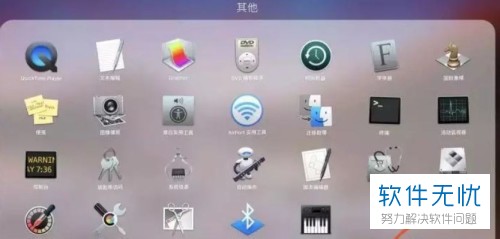
3. 找到“启动转换助理”选中打开,然后选择“继续”
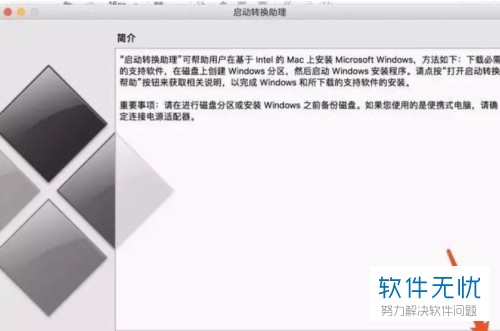
4. 接着在默认选好win10iso映像的前提下(需要我们事先解压win10压缩包)接着选择屏幕右下角的安装,
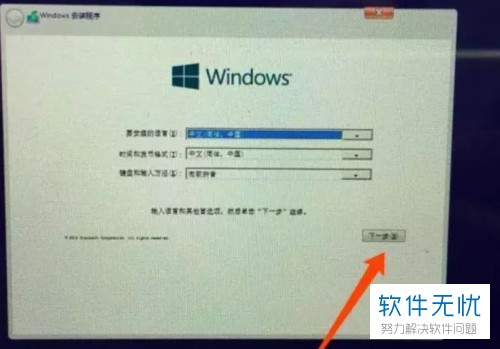
5. 然后选择“跳过”激活页,不选则默认专业版,然后依次“下一步”---“接受许可条例”---再次“下一步”---左下角“以后再说”---“自定义方案”即可。
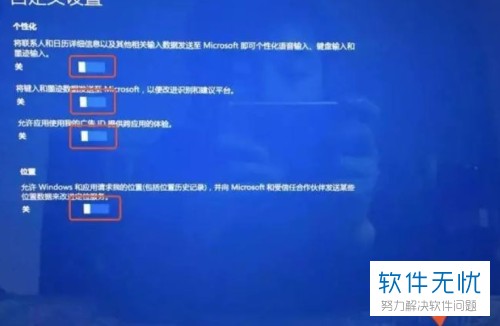
6.到这里我们就安装成功了,接着重启,拔掉U盘。重启后还要进行另一阶段的重装系统,当我们看到win10系统的桌面时系统才算完全重装成功了。
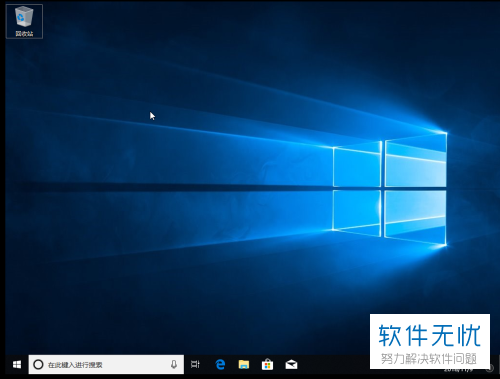
7. 如下图所示,在安装Windows界面下方,拖动MACOS和Windows中间的“小点”,可以调节Windows系统的分区大小,这里建议分给Windows的大小最好大于40G,接下来选择“安装”。
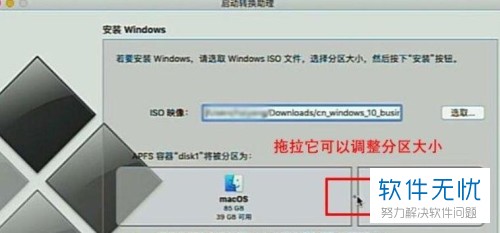
8. 接着我们还要将系统安装到BootCamp分区中(必要步骤),选中此分区, 然后“下一步”(如果无法选择“下一步”,则需要将次分区格式化一下)。
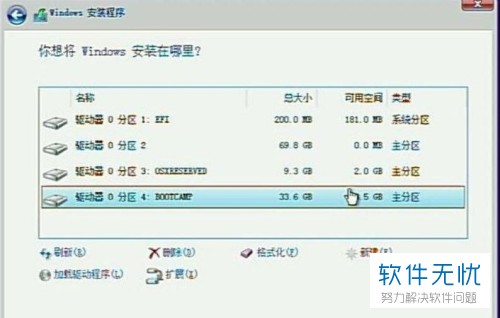
以上就是苹果Mac如何装Win10双系统的具体操作步骤。
分享:
相关推荐
- 【其他】 WPS文字rand没反应 04-26
- 【其他】 WPS文字二级标题怎么设置 04-26
- 【其他】 WPS文字二维码 04-26
- 【其他】 WPS文字二行二列怎么设置 04-26
- 【其他】 WPS文字文档的段落标记位于 04-26
- 【其他】 WPS文字无法保存normal.dotm 04-26
- 【其他】 WPS文字去水印 04-26
- 【其他】 WPS文字取消自动编号 04-26
- 【其他】 WPS文字全部替换 04-26
- 【其他】 WPS文字求和在哪里 04-25
本周热门
-
iphone序列号查询官方入口在哪里 2024/04/11
-
输入手机号一键查询快递入口网址大全 2024/04/11
-
oppo云服务平台登录入口 2020/05/18
-
outlook邮箱怎么改密码 2024/01/02
-
mbti官网免费版2024入口 2024/04/11
-
光信号灯不亮是怎么回事 2024/04/15
-
苹果官网序列号查询入口 2023/03/04
-
fishbowl鱼缸测试网址 2024/04/15
本月热门
-
iphone序列号查询官方入口在哪里 2024/04/11
-
输入手机号一键查询快递入口网址大全 2024/04/11
-
oppo云服务平台登录入口 2020/05/18
-
outlook邮箱怎么改密码 2024/01/02
-
mbti官网免费版2024入口 2024/04/11
-
苹果官网序列号查询入口 2023/03/04
-
fishbowl鱼缸测试网址 2024/04/15
-
光信号灯不亮是怎么回事 2024/04/15
-
计算器上各个键的名称及功能介绍大全 2023/02/21
-
正负号±怎么打 2024/01/08











